
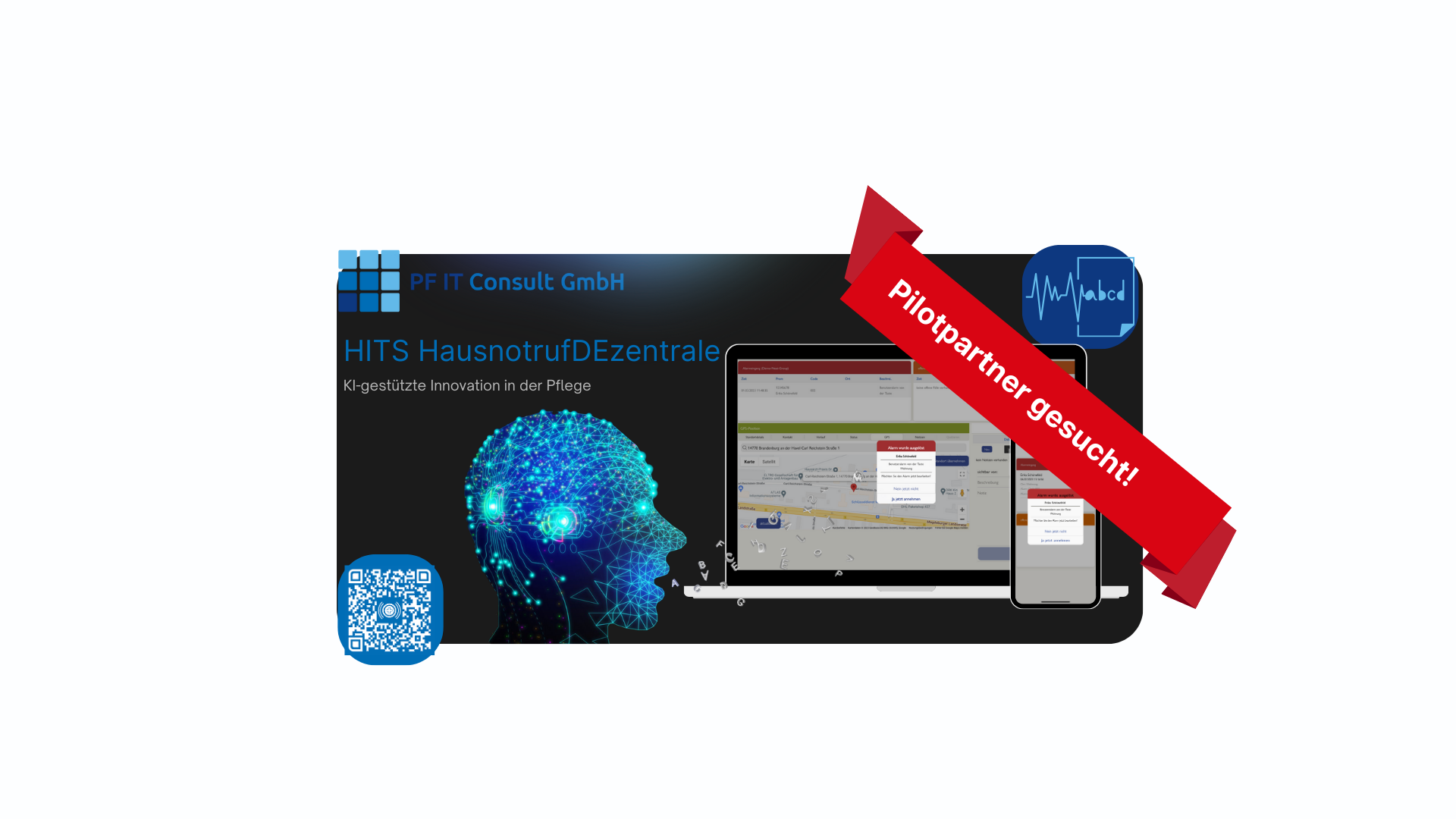
Mobiler und effizienter Inventarmanager für die Inventar- & Lagerverwaltung

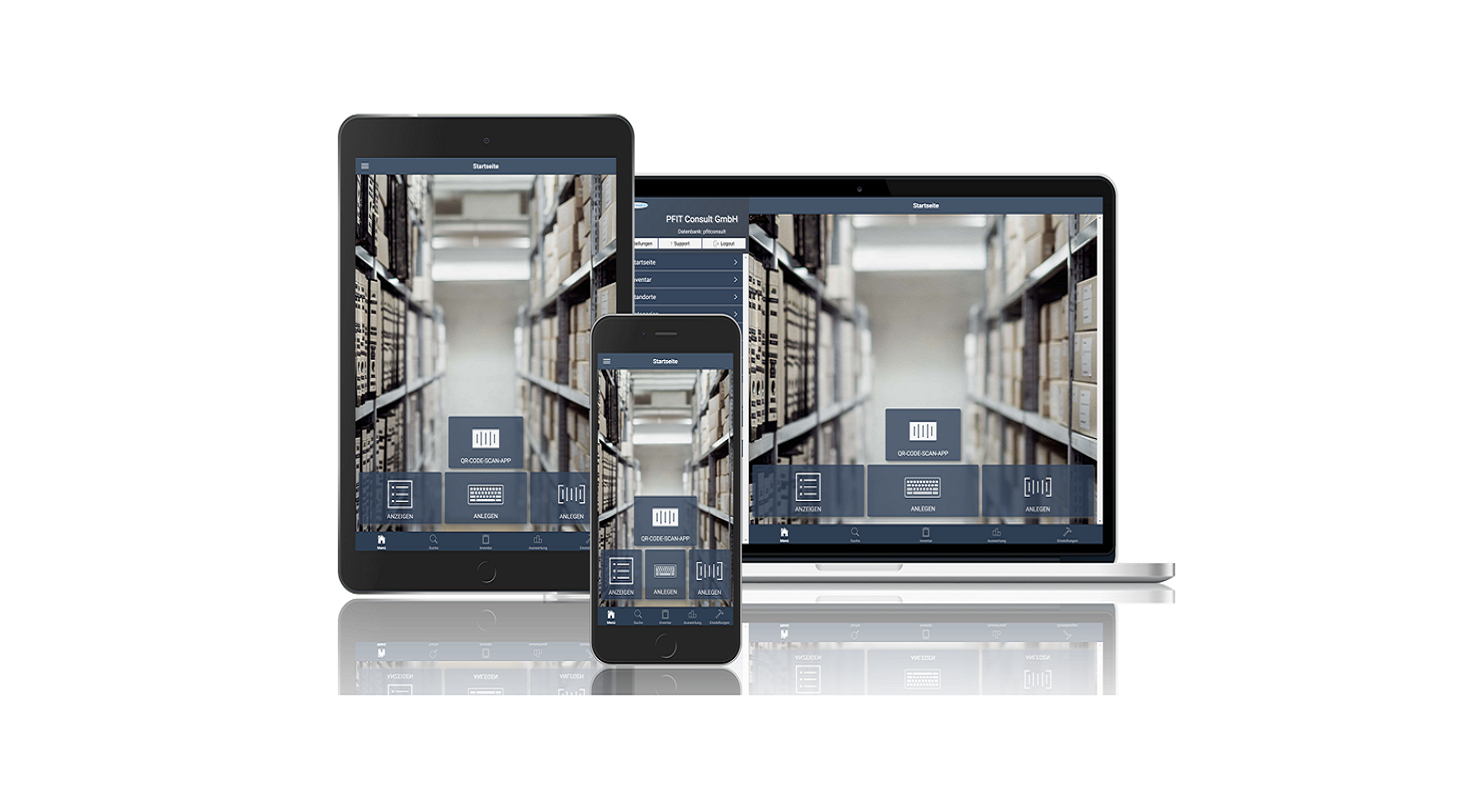

Wir installieren und überwachen alle nötigen Bestandteile für eine IT-Infrastruktur, die individuell auf Sie angepasst wurde.
Wir entwickeln stabile und smarte Lösungen speziell nach den Bedürfnissen der Anwender und erfüllen dabei höchste Sicherheits- und Usabilityansprüche.
Wir sind Ihr kompetenter Ansprechpartner in allen Bereichen der Informationstechnik. Sie haben Fragen? Kontaktieren Sie uns!